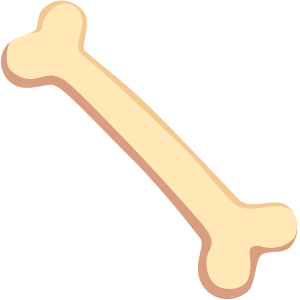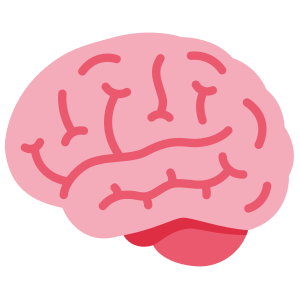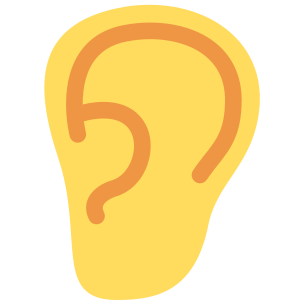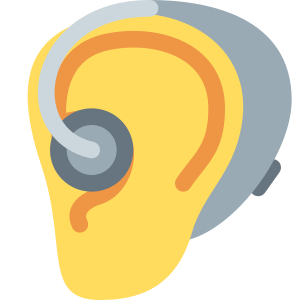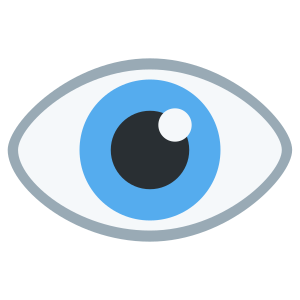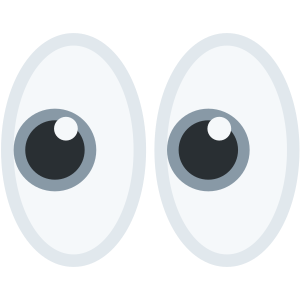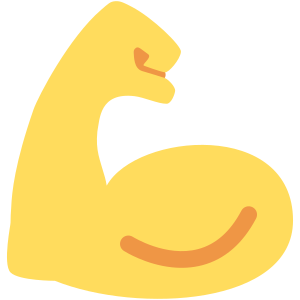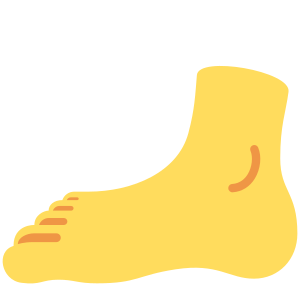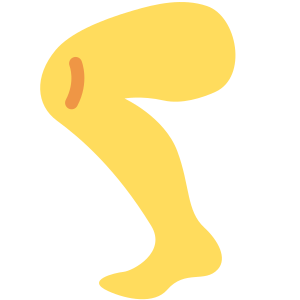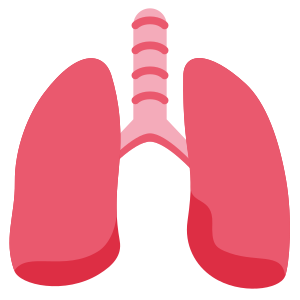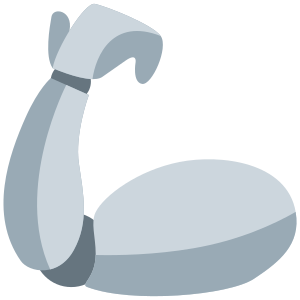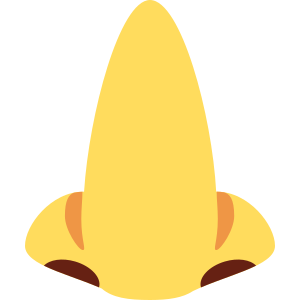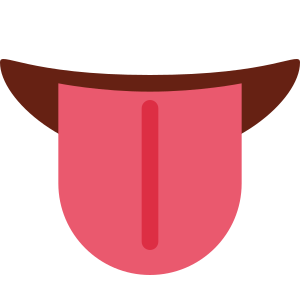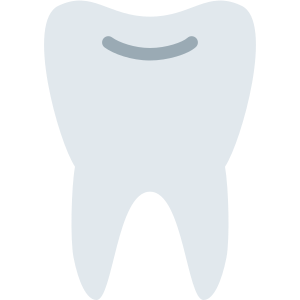PowerPoint de Microsoft es una herramienta simple para convertir sus presentaciones en un video simple. Puede convertir sus imágenes en una presentación de diapositivas de video agregando texto y varios…

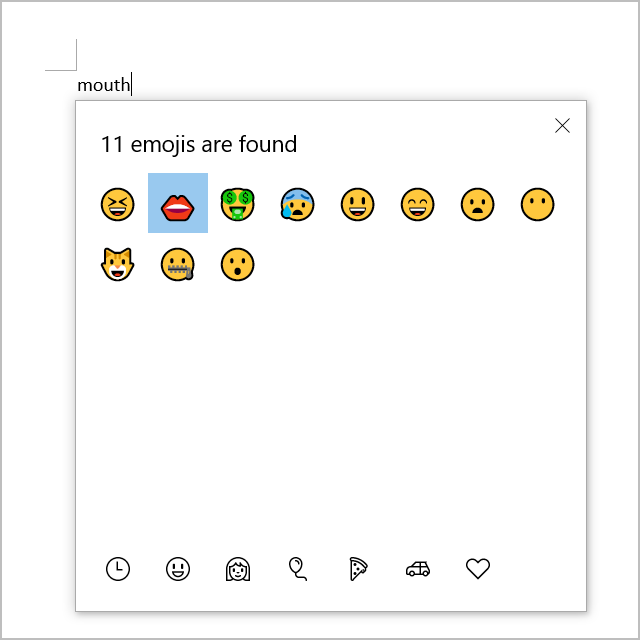
En muchas situaciones, es posible que desee escribir símbolos de partes del cuerpo en documentos y conversaciones de chat. No necesita buscar en Google cada vez imágenes del símbolo de partes del cuerpo. Las partes del cuerpo como la nariz, la oreja, el sí, etc. son parte de los símbolos emoji Unicode que puede escribir fácilmente con atajos de teclado. Además, también puede usar el teclado emoji en computadoras de escritorio y teléfonos móviles para insertar estos símbolos donde quiera y cuando lo necesite.
Copy Paste Emoji Twitter Emoji Facebook Emoji
Hay 17 símbolos emoji de partes del cuerpo disponibles como parte de los emoji oficiales de Unicode. Estos símbolos son parte de la categoría más amplia «Personas y cuerpo» que contiene cientos de símbolos emoji de hombre, mujer y personal.
La forma más fácil de crear estos símbolos en documentos basados en Windows es usar métodos abreviados de teclado de código alternativo. La siguiente tabla contiene la lista completa de accesos directos de código alternativo para emoji de partes del cuerpo. Hay dos formas de usar los códigos alternativos según la aplicación.
| Nombre | Acceso directo de Windows | Acceso directo de Word | Símbolos emoji de partes del cuerpo |
|---|---|---|---|
| Alt + 128170 | 1F4AA Alt + X | Brazo mecánico | |
| Alt + 129470 | 1F9BE Alt + X | Pata mecánica | |
| Alt + 129471 | 1F9BF Alt + X | Pata | |
| Alt + 129461 | 1F9B5 Alt + X | Pie | |
| Alt + 129462 | 1F9B6 Alt + X | Oído | |
| Alt + 128066 | 1F442 Alt + X | Oído con audífono | |
| Alt + 129467 | 1F9BB Alt + X | Nariz | |
| Alt + 128067 | 1F443 Alt + X | Cerebro | |
| Alt + 129504 | 1F9E0 Alt + X | Corazón anatómico | |
| Alt + 129728 | 1FAC0 Alt + X | Pulmones | |
| Alt + 129729 | 1FAC1 Alt + X | Diente | |
| Alt + 129463 | 1F9B7 Alt + X | Hueso | |
| Alt + 129460 | 1F9B4 Alt + X | Ojos | |
| Alt + 128064 | 1F440 Alt + X | Ojo | |
| Alt + 128065 | 1F441 Alt + X | Lengua | |
| Alt + 128069 | 1F445 Alt + X | Boca | |
| Alt + 128068 | 1F444 Alt + X | Emoji de parte del cuerpo |
Si el teclado no funciona, puede usar el panel de emojis en las computadoras con Windows 10.
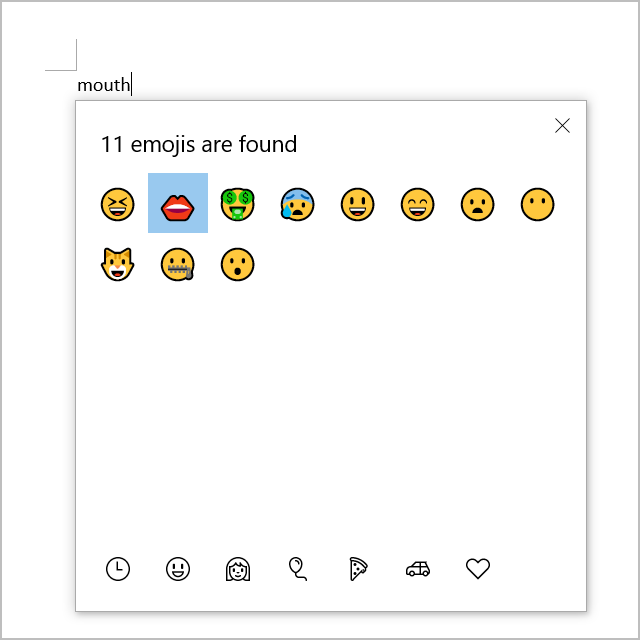 Type Mouth Emoji in Windows Word
Type Mouth Emoji in Windows Word
Relacionado: Echa un vistazo a 1000 + atajos de teclado para símbolos emoji en Windows.
Aunque puede usar atajos de tecla alt en Mac, estos atajos de símbolos emoji no funcionarán. Sin embargo, puede usar la aplicación Visor de caracteres similar al panel de emoji de Windows.
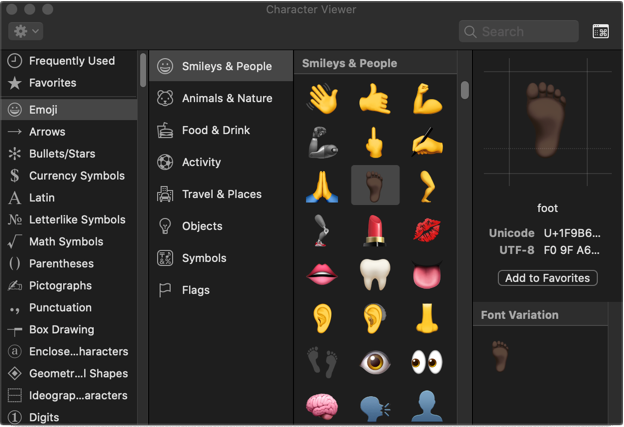 Insert Body Parts Emoji in Mac
Insert Body Parts Emoji in Mac
Si es diseñador web o propietario de un sitio web, puede copiar y pegar directamente cualquier símbolo de emoji. Sin embargo, siga el siguiente formato si desea usarlo en HTML o CSS.
A continuación se muestran los ejemplos de código para HTML y CSS.
<span>👅</span> <p>👅</p>li:before { content:\1F445; }Tanto las plataformas Android como iOS ofrecen teclado emoji. Por ejemplo, siga las instrucciones a continuación en iPhone.
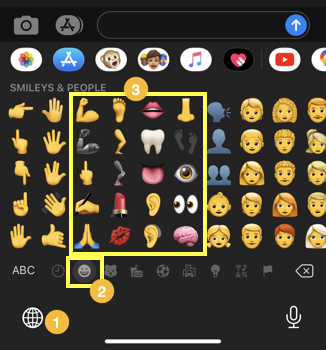 Insert Body Parts Emoji in iPhone
Insert Body Parts Emoji in iPhone
Algunos emoji como la nariz y la oreja ofrecen tonos de color. Puede hacer clic en los puntos de color en el panel de emoji para cambiar el tono de color del emoji. Esto lo ayudará a insertar el mismo emoji con un tono de color diferente.
 Insert Ear Emoji with Color Tone
Insert Ear Emoji with Color Tone
En Mac, puede hacer clic y mantener presionado el símbolo para ver si hay alguna opción de tono de color disponible.
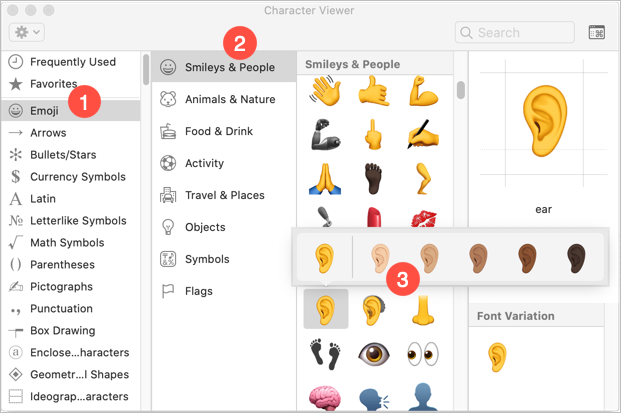 Insert Color Tone Emoji
Insert Color Tone Emoji
En los teléfonos inteligentes, puede toca y mantén presionado el emoji para ver si hay variaciones de tono de piel disponibles.
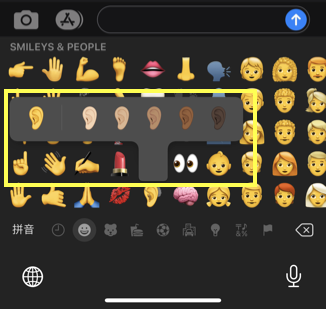 Selecting Skin Color Tone in iPhone
Selecting Skin Color Tone in iPhone
Estos emoji se verán como una imagen sólida y colorida en las aplicaciones de Mac y los navegadores web. También se verán coloridos en aplicaciones de terceros, como aplicaciones como Facebook y Twitter.
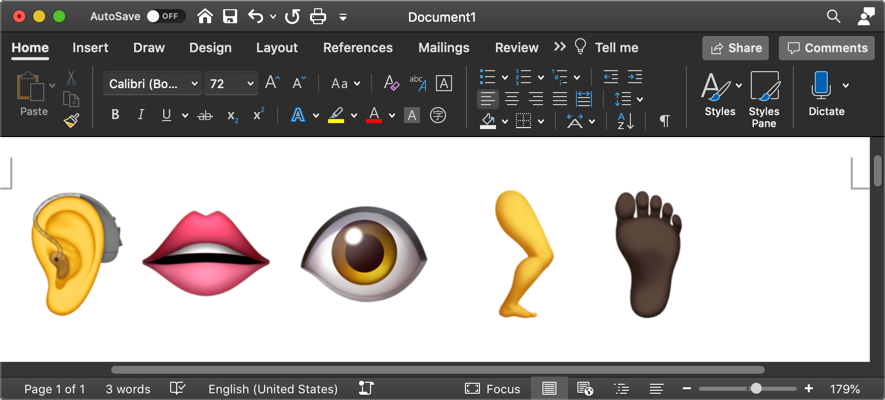 Body Parts Emoji in Word Mac
Body Parts Emoji in Word Mac
Sin embargo, aparecerán en texto en blanco y negro cuando los inserte en documentos de Word, Outlook o PowerPoint basados en Windows. La ventaja aquí es que puedes aplicar efectos de texto a los símbolos emoji para hacerlos hermosos. La desventaja es que los emoji de tono de color, como la oreja y la nariz, no funcionarán.
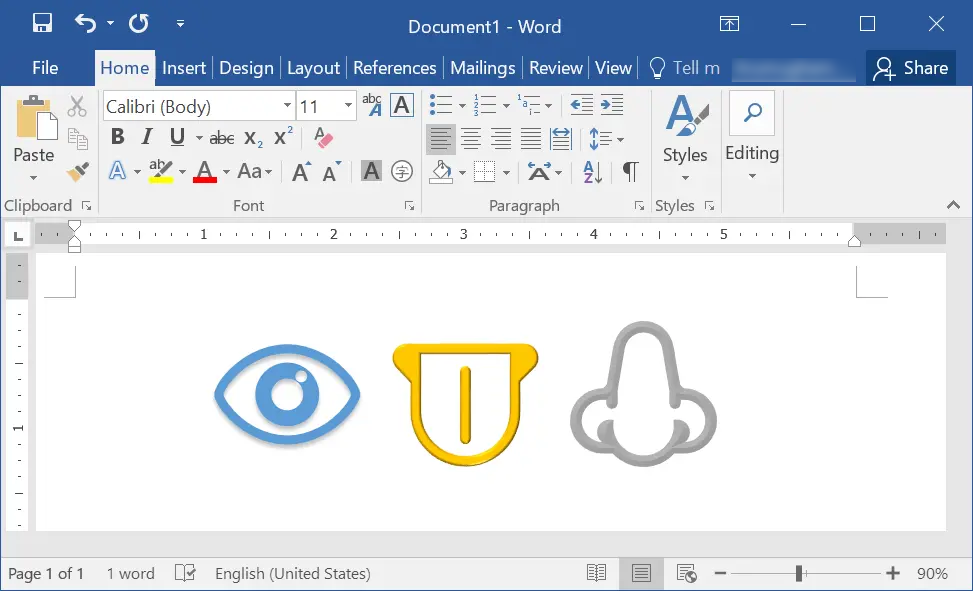 Insert Body Parts Emoji in Word Windows
Insert Body Parts Emoji in Word Windows
Como se mencionó, puede escalar emoji como cualquier otro contenido de texto en su documento. Sin embargo, la visualización será diferente, especialmente cuando se comparten documentos entre plataformas Windows y Mac. Esto podría ser un problema para ciertos usos, como enseñar a enviar un documento a los estudiantes que pueden acceder al documento en diferentes plataformas como iOS, Android, Mac o Windows. Además, los nuevos emoji como pulmones y corazón anatómico no son compatibles con todas las aplicaciones.
Si desea tener símbolos emoji de partes del cuerpo consistentes, descargue las siguientes imágenes y utilícelas en sus documentos.